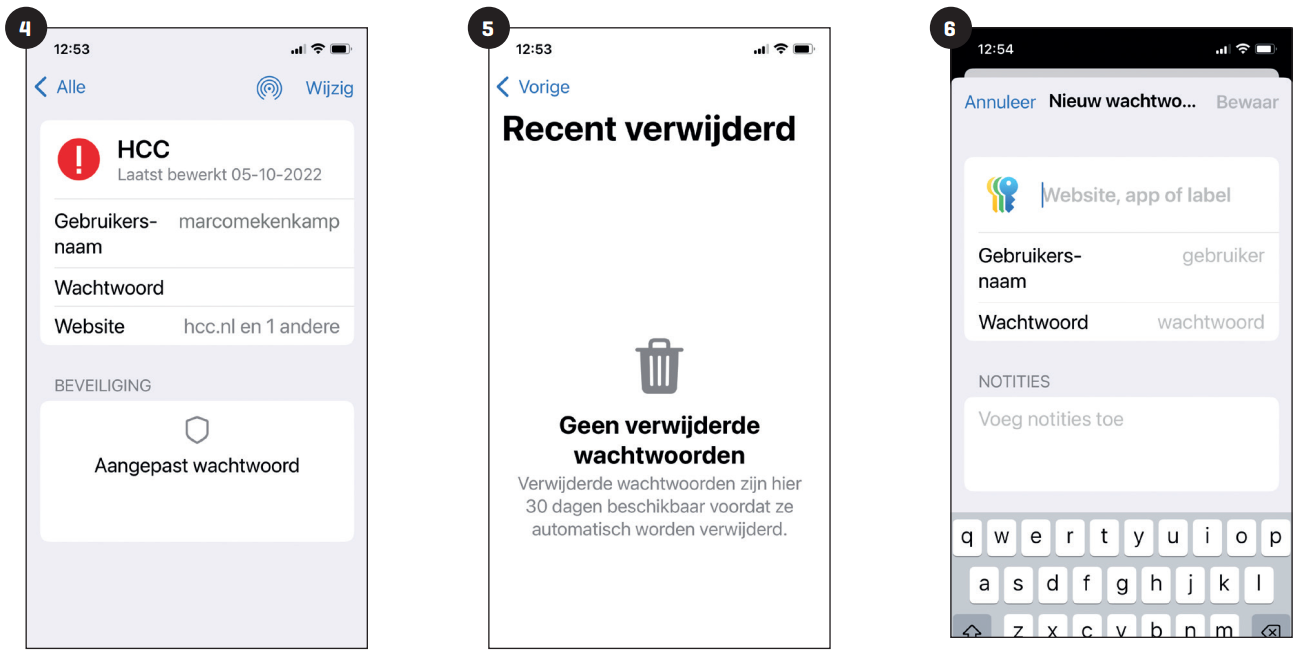Zelf je wachtwoorden bedenken en onthouden? Niet nodig! Regel het allemaal met de app Wachtwoorden.
Onder redactie van Marco Mekenkamp
Op al je apparatenDe app Wachtwoorden werkt op |
Webshops, apps en online diensten vereisen tegenwoordig allemaal een wachtwoord.
Wachtwoorden bedenken valt niet mee. Ze moeten sterk en uniek zijn, en dan moet je ze ook nogallemaal onthouden. Gelukkig heeft Apple de app Wachtwoorden en die neemt je heel veel werk uit handen. De app genereert nieuwe wachtwoorden voor je en onthoudt al je inloggegevens. Bovendien krijg je een waarschuwing als er iets mis is met een wachtwoord, bijvoorbeeld in het geval van een datalek. De app is er voor al je Apple-apparaten zodat je gegevens overal gelijk worden getrokken. En natuurlijk is de app goed beveiligd,
zodat niemand er met je gegevens vandoor gaat.
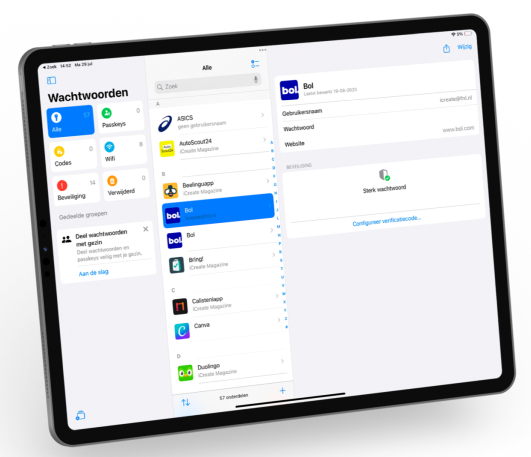
1 Passkeys
Passkeys bestaan al een tijdje, maar zijn toch nog steeds de wachtwoorden van de toekomst. Je logt niet meer in met een alfanumerieke code, maar met Face ID, Touch ID of je toegangscode.
2 Wifi
Hier vind je gegevens van alle wifi-netwerken waarmee je ooit verbonden bent geweest. Supercool: je kunt hier ook een QR-code genereren om anderen gemakkelijk uit te nodigen voor een wifi-netwerk.
3 Beveiliging
Staat er een cijfer bij dit blokje? Tijd voor actie, want de app detecteert een probleem bij een of meer van je wachtwoorden. Je ziet per problematisch wachtwoord precies wat er niet pluis is.
4 Groepen
Deel je wachtwoorden met je gezin, dan zie je die onder Alle staan met een poppetjes-pictogram erbij. Ook staan ze hier in deze aparte rubriek. Een nieuwe groep aanmaken doe je met de knop linksonder.
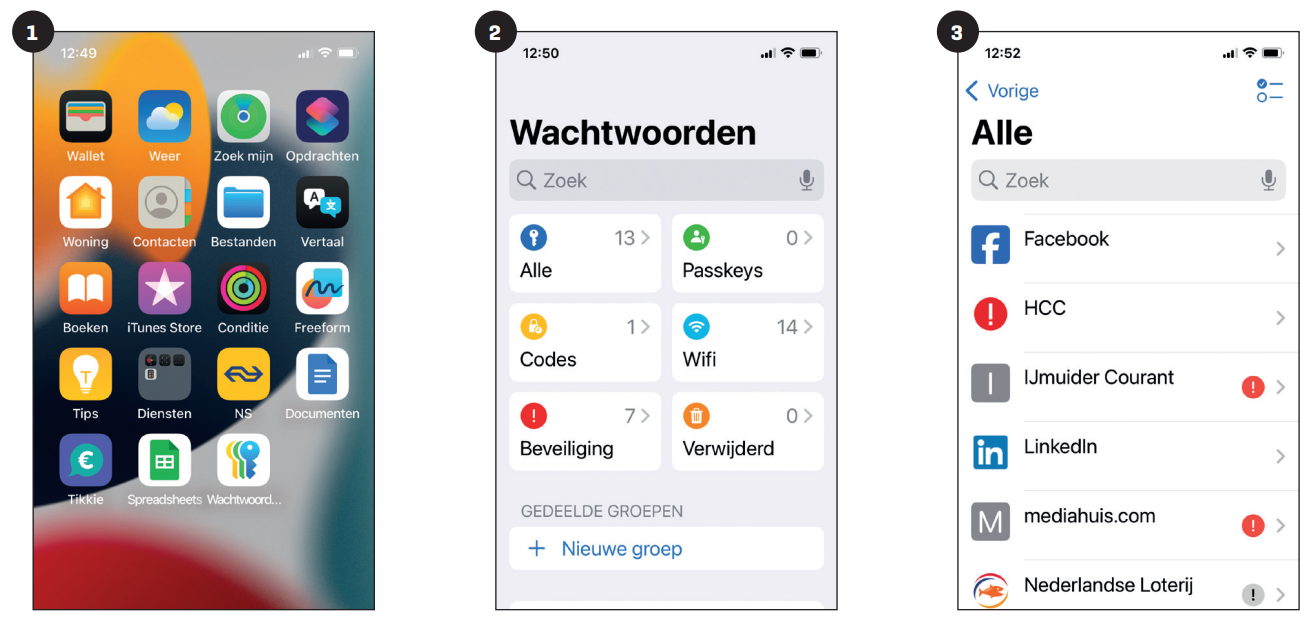 |
||
|
----------------------------------------------------------------- Wachtwoorden stonden vroeger in de app Instellingen, maar daar zul je tevergeefs |
----------------------------------------------------------------- Nadat je de app ontgrendelt met Touch ID of Face ID, beland je hier op de hoofdpagina. ----------------------------------------------------------------- |
----------------------------------------------------------------- Onder Alle vind je alle opgeslagen wachtwoorden. Iets terugzoeken kan nu ----------------------------------------------------------------- |
|
|
||
|
------------------------------------------------------------------ 4 Gegevens Tik op een element om het te openen: |
----------------------------------------------------------------- Onderaan in het Wijzig-scherm vind je |
----------------------------------------------------------------- Op het hoofdscherm en onder Alle vind |